Dell Client Management Pack Version 6.3 for Microsoft System Center Operations Manager software Manuel utilisateur
PDF
Télécharger
Document
Dell Client Management Pack Version 6.3 pour Microsoft System Center Operations Manager Guide d’utilisation Remarques, précautions et avertissements REMARQUE : Une REMARQUE indique des informations importantes qui peuvent vous aider à mieux utiliser votre produit. PRÉCAUTION : Une PRÉCAUTION indique un risque d'endommagement du matériel ou de perte de données et vous indique comment éviter le problème. AVERTISSEMENT : Un AVERTISSEMENT indique un risque d'endommagement du matériel, de blessures corporelles ou même de mort. © 2008- 2019 Dell Inc. ou ses filiales. Tous droits réservés. Dell, EMC et les autres marques commerciales mentionnées sont des marques de Dell Inc. ou de ses filiales. Les autres marques peuvent être des marques commerciales de leurs propriétaires respectifs. 2019 - 04 Rév. A00 Table des matières 1 Présentation du Dell Client Management Pack 6.3......................................................................................... 4 Nouveautés de cette version............................................................................................................................................4 Fonctions clés du Dell Client Management Pack........................................................................................................... 4 À propos de Dell Client Management Pack.....................................................................................................................5 Détails des composants modélisés par le Dell Client Management Pack..............................................................5 2 Opérations du Dell Client Management Pack 6.3............................................................................................7 Découverte et regroupement............................................................................................................................................7 Découverte d'un système Client Dell......................................................................................................................... 7 Découverte et regroupement du matériel Dell..........................................................................................................8 Objets découverts par Dell Client Management Pack.............................................................................................9 Surveillance......................................................................................................................................................................... 9 Voyants d'état d'intégrité............................................................................................................................................ 9 Vues..............................................................................................................................................................................10 Tâches................................................................................................................................................................................ 12 Redémarrage et arrêt du client................................................................................................................................. 13 Lancement du bureau à distance pour un système client Dell.............................................................................. 13 Accès aux rapports...........................................................................................................................................................13 Journal d'événements Windows OpenManage.......................................................................................................13 Personnalisation de Dell Client Management Pack.......................................................................................................14 Moniteurs d'unité........................................................................................................................................................ 14 Découvertes d'objets..................................................................................................................................................15 Règles...........................................................................................................................................................................16 Propriétés de priorité de Dell Command | Monitor ou OMCI................................................................................ 16 3 Documentation et ressources connexes pour le Dell Client Management Pack 6.3....................................... 17 Consignes de Microsoft en matière de performances et d'évolutivité pour OpsMgr.............................................. 17 Autres documents utiles...................................................................................................................................................17 Accès aux documents à partir du site de support Dell EMC....................................................................................... 17 4 Dépannage du Dell Client Management Pack 6.3..........................................................................................19 Table des matières 3 1 Présentation du Dell Client Management Pack 6.3 Ce document décrit les activités que vous pouvez effectuer à l’aide du Dell Client Management Pack version 6.3. L’intégration du Dell Client Management Pack version 6.3 à Microsoft System Center Operations Manager 2007 R2, Microsoft System Center 2012 R2 Operations Manager, Microsoft System Center 2012 SP1 Operations Manager et Microsoft System Center 2016 Operations Manager vous permet de gérer et de surveiller la disponibilité des systèmes clients Dell. PRÉCAUTION : Afin d’éviter toute corruption et/ou perte de données, n’effectuez les procédures décrites dans ce document que si vous possédez les connaissances et l’expérience nécessaires pour utiliser Microsoft System Center Operations Manager 2007 R2, Microsoft System Center 2012 R2 Operations Manager, Microsoft System Center 2012 SP1 Operations Manager et Microsoft System Center 2016 - Operations Manager. REMARQUE : Sauf indication contraire, toutes les mentions du terme « OpsMgr » qui figurent dans ce document s’appliquent à Microsoft System Center Operations Manager 2007 R2, Microsoft System Center 2012 R2 Operations Manager, Microsoft System Center 2012 SP1 Operations Manager et Microsoft System Center 2016 - Operations Manager. Reportez-vous aux notes de publication du Dell Client Management Pack qui contiennent les informations les plus récentes sur la configuration requise pour le logiciel et le serveur de gestion, ainsi que des informations sur les problèmes connus. Les notes de publication sont publiées sur la page de documentation de gestion des systèmes sur dell.com/support/home. Les notes de mise à jour sont également contenues dans le fichier exécutable à extraction automatique Dell_Client_Management_Pack_v6.3_Axx.exe (où xx est le numéro de version du Dell Client Management Pack). Sujets : • Nouveautés de cette version • Fonctions clés du Dell Client Management Pack • À propos de Dell Client Management Pack Nouveautés de cette version • Prise en charge de Microsoft System Center 2016 - Operations Manager Fonctions clés du Dell Client Management Pack Tableau 1. Fonctions et fonctionnalités Fonctionnalité Fonctionnalité Découverte Prend en charge la découverte intrabande des tablettes Dell Venue Pro et des systèmes clients Dell Precision, Dell Latitude Dell OptiPlex sur lesquels Dell Command | Monitor ou OMCI et le système d’exploitation Windows pris en charge sont installés. Le processus de découverte du pack de gestion du client classe un système Dell comme Clients non gérés Dell si : • • • 4 Présentation du Dell Client Management Pack 6.3 Le service OMCI ou Dell Command | Monitor pris en charge n’est pas installé. Une version antérieure à OMCI 8.1 est installée sur le système client Dell. Le service Dell Command | Monitor ou OMCI a été arrêté ou désactivé. Fonctionnalité Fonctionnalité • Le système client est un système Dell Vostro. Prend en charge la surveillance d’intégrité des systèmes clients Dell et les informations d’intégrité du niveau d’instance des processeurs, du service Dell Command | Monitor ou OMCI, des capteurs et du stockage. Surveillance REMARQUE : Seule la surveillance du niveau de groupe est prise en charge pour le composant de la mémoire. La surveillance du niveau d'instance n'est pas prise en charge pour l'instance de la mémoire. Alertes issues des systèmes clients Dell Dell Command | Monitor ou OMCI génère des événements dans le journal des événements Windows. Rapporter le journal des événements Windows OpenManage Le rapport d’analyse d’événements affiche l’heure des événements, l’enregistrement du journal et la condition (importance) des événements de Dell Command | Monitor ou OMCI des systèmes clients Windows Dell sélectionnés. Lancement du bureau à distance Lance le bureau à distance pour les systèmes clients au moyen de la console OpsMgr. Arrêt et redémarrage du client Prend en charge les tâches de mise hors tension et de redémarrage pour les systèmes clients Dell au moyen de la console OpsMgr. Cumul d'état du matériel Permet le cumul de l'intégrité du matériel client à l'intégrité de l'ordinateur Windows. Pour plus d'informations, voir Affichage du cumul d'état du matériel du client Dell. À propos de Dell Client Management Pack Tableau 2. Fonctionnalité du pack de gestion et pack de gestion des dépendances Progiciel/utilitaire de gestion Description Dépendance Utilitaire des dossiers de base Définit le groupe Dell Hardware et les fichiers Aucun Dell dans le volet Surveillance de la console OpsMgr. Dell Windows Client Management Pack Découvre, surveille et fournit une gestion d'alertes pour les systèmes clients Dell et leurs composants. Base Folder Utility 4.0 Détails des composants modélisés par le Dell Client Management Pack Tableau 3. Détails et composants du pack d'administration modélisés Management Pack Détails des composants Dell Windows Client Management Pack (Dell.WindowsClient.mp) Affiche tous les composants matériels des systèmes clients Dell et surveille jusqu'au niveau des groupes de composants. Présentation du Dell Client Management Pack 6.3 5 Management Pack Détails des composants L'intégrité des composants individuels de la Vue Diagramme de client s'affiche pour ce qui suit : • • • • • 6 Présentation du Dell Client Management Pack 6.3 Service Dell Command | Monitor ou OMCI Processeurs Capteurs Stockage Mémoire 2 Opérations du Dell Client Management Pack 6.3 Ce chapitre fournit des informations sur les différentes opérations que vous pouvez effectuer sur OpsMgr à l'aide du Dell Client Management Pack. Le Dell Client Management Pack permet les opérations suivantes pour gérer les systèmes client Dell : • Détecte et surveille les tablettes Dell Venue Pro, Dell Latitude, Dell Precision et les systèmes Dell OptiPlex exécutant le service OMCI ou Dell Command | Monitor pris en charge et les systèmes d’exploitation Windows de client. • Les systèmes client Dell de groupes s'exécutant sans service Dell Command | Monitor ou OMCI dans le groupe Clients Dell non-gérés. REMARQUE : Les systèmes Dell Vostro s'affichent sous le groupe Clients non gérés Dell. • Surveille l'état d'intégrité des composants matériels client en effectuant des interrogations à intervalles réguliers et met à jour l'état de chaque composant dans Vue Diagramme. Un état d'intégrité est une description normalisée de la performance fonctionnelle d'un composant, d'un système ou d'un service. • Effectue des tâches d'arrêt et de redémarrage des clients. • Lance le bureau à distance des systèmes clients Dell. • Génère des rapports sur le journal des événements Windows Dell et les événements OMCI ou Dell Command | Monitor depuis le journal des événements Windows du système géré. Sujets : • Découverte et regroupement • Surveillance • Tâches • Accès aux rapports • Personnalisation de Dell Client Management Pack Découverte et regroupement Découverte d'un système Client Dell Pour découvrir les systèmes client Dell dans un réseau, vérifiez qu'ils s'affichent dans la vue Géré par l'agent sous la section Administration de la console OpsMgr. Vous pouvez utiliser des priorités pour augmenter ou diminuer les intervalles de découverte et de surveillance pour un matériel Dell spécifique afin de répondre aux besoins de votre implémentation. Le processus de découverte de client classe un système Dell comme Clients Dell non gérés si : • Une version antérieure à OMCI 8.1 est installée sur le système client Dell. • Dell Command | Monitor ou les services OMCI sont désactivés ou ne s’exécutent pas. • le système client est un système Vostro. Opérations du Dell Client Management Pack 6.3 7 Ajout de systèmes clients Dell Pour ajouter un système client Dell à la liste Agent géré : 1 Connectez-vous au système en utilisant un compte possédant le rôle Administrateur SCOM, pour les groupes d'administration. 2 Dans la console OpsMgr, cliquez sur Administration. 3 En bas du volet Administration, cliquez sur Assistant Découverte. L'écran Assistant Gestion des périphériques et ordinateurs apparaît. 4 Cliquez sur Suivant après avoir lu les instructions affichées à l'écran. 5 Pour découvrir les systèmes client Dell, sélectionnez l'option Découverte avancée. 6 Dans la liste déroulante Classes de périphériques et ordinateurs, sélectionnez Clients uniquement. 7 Cliquez sur Suivant. L'écran Découverte NAS s'affiche. 8 Sélectionnez une des deux options fournies ci-dessous : • Balayer Active Directory : cette option vous permet de préciser les objets sélectionnés depuis Active Directory. 1 Cliquez sur Configurer pour créer une requête afin de rechercher les objets que vous souhaitez balayer. 2 Dans la liste déroulante Domaine, sélectionnez le domaine dans lequel se trouvent les objets que vous souhaitez découvrir. • 9 Parcourir ou saisir des noms d'ordinateur — vous permet de naviguer ou de saisir les noms des systèmes client Dell que vous souhaitez découvrir. Cliquez sur Parcourir pour rechercher les systèmes sur le réseau ou saisissez le nom du système que vous souhaitez découvrir. Cliquez sur Suivant. La page Compte administrateur s'affiche. 10 11 Précisez le compte utilisateur qui possède des droits d'administrateur sur les ordinateurs et les périphériques que vous souhaitez balayer à l'aide d'une des deux options suivantes : • Utiliser le compte Management Server Action sélectionné - cette option indique que vous pouvez utiliser le compte Management Server Action existant comme compte administrateur. • Autre compte utilisateur - indique que vous pouvez préciser un compte autre que le compte Management Server Action existant. Spécifiez le Nom d'utilisateur, Mot de passe et le Domaine dans lequel se trouve le compte. REMARQUE : Si vous sélectionnez Il s'agit d'un compte d'ordinateur local, et non d'un compte de domaine, vous devez alors préciser le Nom d'ordinateur à la place du nom de domaine. Cliquez sur Découvrir. La page Sélectionner des objets à gérer affiche la liste des systèmes clients Dell sélectionnés. 12 Sélectionnez les systèmes clients Dell que vous souhaitez gérer, puis cliquez sur Suivant. 13 Précisez le chemin du répertoire d'installation de l'agent, précisez les références du Compte Agent Action et cliquez sur Terminer. Découverte et regroupement du matériel Dell Le tableau suivant énumère les détails de la découverte et du regroupement de matériel par Dell Client Management Pack : Tableau 4. Découverte et regroupement du matériel Dell Classification Nom du groupe sur la console OpsMgr Type de matériel Dell Windows Géré par Dell Systèmes clients Dell : • • • • 8 Opérations du Dell Client Management Pack 6.3 Dell Latitude Dell Precision Dell OptiPlex Dell XPS Classification Nom du groupe sur la console OpsMgr Type de matériel • Non géré par Dell Tablettes Dell Venue Pro Système client Vostro Objets découverts par Dell Client Management Pack Le tableau suivant répertorie les détails des objets découverts par le Dell Client Management Pack : Tableau 5. Découvertes d'objets Dell Découverte d’objets Description Découverte de la population du Groupe client géré par Dell Découvre le groupe géré par Dell ainsi que tous les modèles de clients professionnels Dell pris en charge Découverte du client Dell Découvre tous les modèles pris en charge de clients professionnels Dell dotés du Dell Command | Monitor ou OMCI pris en charge. Découverte des composants du matériel pour les clients Dell Découvre tous les composants de clients Dell, notamment les processeurs, les capteurs, le stockage et les composants de mémoire. Découverte des services Découvre le service Dell Command | Monitor ou OMCI. Découverte de la population du Groupe matériel Dell Découvre le groupe matériel Dell ainsi de groupes clients Dell Découverte de la population des Groupes clients non gérés Découvre les systèmes clients Dell sous l’appellation Non gérés Dell si : • • • • Découverte de la population du Groupe de clients Dell Le service OMCI ou Dell Command | Monitor pris en charge n’est pas installé. Une version antérieure à OMCI 8.1 est installée Le service OMCI ou Dell Command | Monitor a été arrêté ou désactivé Le système client est un système Dell Vostro. Découvre le groupe clients Dell avec les groupes clients gérés et non gérés. Surveillance Dell Client Management Pack vous permet de surveiller les systèmes client Dell découverts. Les voyants d'état d'intégrité vous aident à surveiller l'intégrité des systèmes client Dell sur le réseau. Voyants d'état d'intégrité Le tableau suivant répertorie les icônes indiquant l'état d'intégrité des systèmes client Dell découverts sur la console OpsMgr. Pour plus d'informations sur la propagation de la gravité, voir Vues État. Opérations du Dell Client Management Pack 6.3 9 Tableau 6. Icônes et niveaux de gravité Icône Niveau de gravité Normal/OK - le composant fonctionne comme prévu. Avertissement/Non critique - une sonde ou un autre périphérique de surveillance a détecté qu'une valeur du composant se situe audessus ou en-dessous du niveau acceptable. Le composant peut toujours fonctionner mais risque de tomber en panne. Il se peut également qu'il fonctionne dans un état dégradé Critique/Panne/Erreur - indique qu'un composant est tombé en panne ou est sur le point de tomber en panne. Le composant exige un dépannage immédiat et il devra peut-être être remplacé. Des pertes de données ont pu se produire. Le composant spécifique n'est pas surveillé. Le service n’est pas disponible. Vues Surveillez les systèmes Dell Client à l'aide des vues suivantes : • Vues Alertes • Vues Diagramme • Vues État Vues Alertes Vues Alertes affiche des alertes pour les événements reçus du service Dell Command | Monitor ou OMCI s'exécutant sur les systèmes que vous surveillez. Pour afficher les alertes pour les systèmes que vous surveillez : 1 Dans la console OpsMgr, cliquez sur Surveillance. 2 Dans le volet Surveillance, naviguez vers le dossier Dell et cliquez sur le dossier pour afficher les différentes vues. 3 Cliquez sur Vue Alertes > Alertes des clients. La console OpsMgr affiche les alertes de tous les systèmes client Dell que vous surveillez dans le volet Alertes des clients. Vous pouvez voir les alertes qui répondent aux critères que vous avez spécifiés dans le volet Création de la console OpsMgr, par exemple, la gravité, l'état de résolution ou les alertes qui vous sont affectées. 4 Sélectionnez une alerte pour afficher ses détails dans le volet Détails de l’alerte. Vues Diagramme Vues Diagramme offre une représentation hiérarchique et graphique de tous les clients Dell sur votre réseau géré par OpsMgr. Dell Client Management Pack pour Windows offre les vues suivantes : • Diagramme des clients • Vue Diagramme complet 10 Opérations du Dell Client Management Pack 6.3 Vue Diagramme client Figure 1. Représentation graphique des systèmes client Dell gérés par OpsMgr Pour accéder au diagramme des clients : 1 Dans la console OpsMgr, cliquez sur Surveillance. 2 Dans le volet Surveillance, allez sur le dossier Dell et cliquez sur le dossier pour afficher les différentes vues. 3 Cliquez sur Vues Diagramme > Diagramme des clients. Diagramme client offre une représentation graphique de tous les systèmes client Dell gérés par OpsMgr. Vous pouvez développer et vérifier l'état de chaque système et de ses composants dans le diagramme. Le nœud racine de cette vue est le groupe Clients Dell Windows. Vous pouvez afficher les détails des Clients Dell grâce à cette vue. 4 Sélectionnez un composant dans le diagramme afin d'en afficher les détails dans le volet Vue détaillée. Vous pouvez afficher les détails du service Dell Command | Monitor ou OMCI et des composants matériels suivants des clients Dell : • Mémoire • Processeurs • Capteurs • Stockage Vue Diagramme complet Figure 2. Représentation graphique de tous les périphériques Dell Opérations du Dell Client Management Pack 6.3 11 Pour accéder à la Vue Diagramme complet : 1 Dans la console OpsMgr, cliquez sur Surveillance. 2 Dans le volet Surveillance de gauche, naviguez vers le dossier Dell et cliquez sur le dossier pour afficher les différentes vues. 3 Cliquez sur Vues Diagramme > Vue Diagramme complet. La vue Diagramme complet offre une représentation graphique de tous les périphériques Dell gérés par OpsMgr. Vous pouvez développer et vérifier l'état de chaque périphérique et de ses composants dans le diagramme. Vous pouvez afficher les détails des Clients Dell et des Clients Dell non gérés avec la vue Diagramme complet. 4 Sélectionnez un composant dans le diagramme afin d'en afficher les détails dans le volet Vue détaillée. Affichage du cumul d'état du matériel du client Dell Vous pouvez afficher l'intégrité du matériel du client Dell jusqu'à l'intégrité de l'ordinateur Windows. Pour afficher le cumul d'état du matériel du client Dell : 1 Dans la Console OpsMgr, cliquez sur Mon espace de travail 2 Effectuez un clic droit sur les Vues préférées, puis sélectionnez Nouveau > Vues Diagramme dans le menu. Une fenêtre Créer une vue Diagramme s'affiche. 3 Saisissez le nom dans la zone de texte Nom. 4 Entrez la description dans la zone de texte Description. 5 Dans la section Choisir la cible, cliquez sur Parcourir... La fenêtre Sélectionner un objet s'affiche. 6 Dans la fenêtre Sélectionner un objet, sélectionnez Clients Windows Dell dans la liste déroulante Rechercher, puis cliquez sur Rechercher. 7 Cliquez sur Ajouter, puis sur OK. 8 Dans la section Choisir depuis un modèle, sélectionnez Diagramme du client dans le menu déroulant. 9 Cliquez sur Créer. Vues État Vues État affiche l'état de chaque périphérique Dell géré par OpsMgr sur votre réseau. Dell Client Management Pack offre une liste des voyants de niveau de gravité pour vous aider à surveiller l'intégrité des systèmes client Dell sur le réseau. Accès aux vues État Pour accéder aux vues État : 1 Dans la console OpsMgr, cliquez sur Surveillance. 2 Dans le volet Surveillance de gauche, sélectionnez le dossier Dell et cliquez sur le dossier pour afficher les différentes vues. 3 Cliquez sur Vues État > Clients. La console OpsMgr affiche la condition de tous les systèmes clients Dell que vous surveillez dans le volet droit. 4 Sélectionnez un état pour en afficher les détails dans le volet Vues Détails. Tâches Les tâches sont disponibles dans le volet Actions ou Tâches de la console OpsMgr. Lorsque vous sélectionnez un système client dans Vues Diagramme ou Vues État, les tâches associées s'affichent dans le volet Actions ou Tâches. 12 Opérations du Dell Client Management Pack 6.3 Redémarrage et arrêt du client Pour redémarrer ou arrêter un client : 1 Dans la console OpsMgr, sélectionnez Vues État ou Vues Diagramme. 2 Sélectionnez n'importe lequel des systèmes clients Dell découverts. 3 Dans le volet Actionsou Tâches, cliquez sur Redémarrage de client ou Arrêt de client. La boîte de dialogue Exécuter les tâches s'affiche. 4 Cliquez sur Exécuter. Lancement du bureau à distance pour un système client Dell Pour lancer un bureau distance pour le système client : 1 Dans la console OpsMgr, naviguez vers Vues Diagramme ou Vues État. 2 Sélectionnez n'importe lequel des systèmes clients Dell découverts. 3 Cliquez sur Lancer le bureau à distance sous Tâches d'instances de clients Dell dans le volet Actions ou Tâches. Le bureau distant du système client est lancé. Accès aux rapports Pour accéder à la fonctionnalité de génération de rapports : 1 Cliquez sur Rapports dans la console OpsMgr. 2 Développez Rapports dans le volet de navigation. 3 Cliquez sur le Client Dell. REMARQUE : Vous pouvez également accéder aux Rapports à partir des Vues Diagramme en cliquant sur l'instance du client. L'option Journal des événements Windows Dell OpenManage se trouve dans le volet Actions ou Tâches, sous les rapports d'instance du système Dell, avec les rapports Microsoft par défaut. Journal d'événements Windows OpenManage Le rapport d’analyse d’événements affiche l’heure des événements, l’enregistrement du journal et la condition (importance) des événements de Dell Command | Monitor ou OMCI des systèmes clients Windows Dell sélectionnés. Pour créer un rapport pour les journaux d'événements Windows OpenManage : 1 Cliquez sur Rapports dans la console OpsMgr. 2 Développez Rapports dans le volet de navigation. 3 Cliquez sur Client Dell pour le journal des événements Windows OpenManage. 4 Cliquez sur Ouvrirdans le volet Actionsou Tâches. 5 Sélectionnez la période pour générer le rapport. 6 Cliquez sur Ajouter un objet ou Ajouter un groupe. 7 Cliquez sur Rechercher afin de rechercher un objet ou groupe. 8 Sélectionnez Ajouter pour ajouter un ou plusieurs objets. L'objet est affiché dans le volet des objets sélectionnés. 9 Choisissez la gravité des événements pour générer un rapport. 10 Cliquez sur Exécuter pour générer le rapport sur les journaux des événements Windows. Opérations du Dell Client Management Pack 6.3 13 Personnalisation de Dell Client Management Pack Vous pouvez personnaliser les composants suivants de Dell Client Management Pack en utilisant des priorités pour augmenter ou réduire les intervalles selon les besoins spécifiques en gestion de matériel Dell de l'opérateur OpsMgr. • Moniteurs — permet d'évaluer divers états qui peuvent se produire dans les objets surveillés. Le résultat de cette évaluation détermine l'état d'intégrité d'une cible et les alertes qui sont générées. • Découvertes d’objets : détecte les objets sur un réseau qui nécessite un contrôle. • Règles : collectent des données, telles que les événements générés par des objets gérés. Moniteurs d'unité Le tableau suivant fournit des informations sur les différents moniteurs d'unités Dell et les paramètres applicables des systèmes clients : Tableau 7. Moniteurs d'unité Dell du Dell Client Management Pack Groupes Nom de moniteur d'unité Paramètre d'interrogation périodique par défaut Instance du service DCM/OMCI Périodique 3 600 secondes (60 minutes) Groupe Mémoire pour client Dell Périodique 3 600 secondes (60 minutes) Groupe Processeur pour client Dell Périodique 3 600 secondes (60 minutes) Instance de l’unité Processeur Périodique 3 600 secondes (60 minutes) Capteurs des systèmes du client Dell • • • • • • • • Périodique Batterie État de chargement de la batterie État d'intégrité de la batterie Courant Ventilateur Intrusion Température Tension Groupe Stockage pour le client Dell 3 600 secondes (60 minutes) Périodique 3 600 secondes (60 minutes) Instance d'unité de disque Périodique 3 600 secondes (60 minutes) 14 Opérations du Dell Client Management Pack 6.3 REMARQUE : • Lorsque la porte du châssis est retirée ou fermée, Dell Command | Monitor ou OMCI génère des événements Intrusion dans le châssis. Pour plus d'informations sur l'activation, la désactivation et l'effacement des événements Intrusion dans le châssis, voir la configuration du système (BIOS) dans le Manuel du propriétaire du système client Dell. • La Surveillance de mémoire est disponible uniquement au niveau Groupe. Personnalisation des moniteurs de l'unité Vous pouvez personnaliser les paramètres suivants des moniteurs d'unité de Dell Client Management Pack en utilisant des priorités : • Activé - vous permet d'activer ou de désactiver les moniteurs. Vous pouvez régler le paramètre Priorité sur Vrai ou Faux. Le paramètre par défaut est Vrai. • Intervalle en secondes - indique la fréquence (en secondes) à laquelle Dell Management Pack interroge le périphérique Dell pour contrôler l'intégrité d'un composant. La valeur par défaut est de 3 600 secondes (60 minutes). Tous les moniteurs d'unité peuvent être déclenchés par une interrogation périodique configurée comme Intervalle en secondes. Découvertes d'objets Tableau 8. Objet de découverte Dell Découverte d’objets Description Groupes Découvrir les composants matériels des systèmes clients Dell Découvre le disque, la mémoire, les capteurs Clients Dell et le processeur de votre système Instance du client Dell Composants matériels du client Dell Groupe Stockage pour le client Dell Instance d'unité de disque Instance de l’unité Mémoire pour le client Dell Groupe Processeur pour le client Dell Instance de l'unité Processeur Groupe Capteur pour le client Dell Découverte des services Dell Command | Monitor ou OMCI Découvre les services OMCI ou Dell Command | Monitor. Clients Dell Instance du client Dell Services du client Dell Instance du service DCM/OMCI Personnalisation des découvertes d'objets Vous pouvez personnaliser, au moyen de priorités, les paramètres de découverte suivants de Dell Client Management Pack : • Activé - vous permet d'activer ou de désactiver les découvertes. Vous pouvez régler le paramètre Priorité sur Vrai ou Faux. Le paramètre par défaut est Vrai. Opérations du Dell Client Management Pack 6.3 15 • Intervalle en secondes : indique la fréquence (en secondes) à laquelle le Dell Client Management Pack découvre l'instance de composant et les attributs de votre système client Dell. La valeur par défaut de cet attribut est 86 400 secondes (24 heures). Règles Règles de traitement des événements des systèmes Dell Dell Client Management Pack traite les règles de Dell Command | Monitor ou OMCI. Vous pouvez personnaliser les règles en définissant des paramètres de priorité des règles. Pour personnaliser les règles : 1 Sur la console OpsMgr, cliquez sur Réalisation Web. 2 Sélectionnez Règles sous Objets Pack de gestion dans le volet Création. 3 Dans le volet Règles, développez Instance des clients Dell et choisissez une règle. 4 Effectuez un clic droit sur la règle et sélectionnez Annulations. 5 Sélectionnez Désactiver la règle et toutes les sous-options pour désactiver la règle. ou Sélectionnez Annuler la règle et toutes les sous-options pour définir les paramètres de priorité pour la règle. Vous pouvez aussi modifier le paramètre Gravité dans la fenêtre Propriétés d'annulation pour la règle. 6 Cliquez sur OK pour appliquer le paramètre d'annulation (priorité) à votre règle ou sur Annuler pour annuler les modifications. Propriétés de priorité de Dell Command | Monitor ou OMCI Tous les événements d’avertissement et critiques de Dell Command | Monitor ou OMCI possèdent une règle de traitement des événements correspondante. Chacune de ces règles est traitée en fonction des critères suivants : • Nom de la source = Dell Command | Monitor ou OpenManage Client Instrumentation • N° d’événement = n° d’événement de l’événement OMCI ou Dell Command | Monitor • Gravité = gravité de l’événement OMCI ou Dell Command | Monitor • Fournisseur de données = journal des événements système Windows 16 Opérations du Dell Client Management Pack 6.3 3 Documentation et ressources connexes pour le Dell Client Management Pack 6.3 Sujets : • Consignes de Microsoft en matière de performances et d'évolutivité pour OpsMgr • Autres documents utiles • Accès aux documents à partir du site de support Dell EMC Consignes de Microsoft en matière de performances et d'évolutivité pour OpsMgr Pour obtenir des informations sur les recommandations de Microsoft en matière d'évolutivité, consultez le site Web de Microsoft à l'adresse technet.microsoft.com. REMARQUE : Pour optimiser les performances, assurez-vous que l'option Croissance automatique est activée dans l'entrepôt de données ou la base de données d'Operations Manager. Autres documents utiles En plus de ce Guide d'utilisation, consultez les guides suivants disponibles sur dell.com/support/home. • Le Guide d'utilisation de Dell Command | Monitor • Le Guide d'utilisation de Dell OpenManage Client Instrumentation fournit des informations sur la méthode employée par le logiciel Dell OpenManage Client Instrumentation (OMCI) pour permettre aux programmes d'application de gestion à distance d'accéder aux informations des systèmes clients et de surveiller ou modifier l'état des systèmes clients. • Le Guide d'utilisation de Dell Client Configuration Toolkit décrit l'installation et l'utilisation du Client Configuration Toolkit (CCTK) pour configurer les différentes fonctionnalités du BIOS pour les plateformes des ordinateurs clients Dell. • Le Manuel du propriétaire du matériel client fournit des informations relatives à votre système, à l'installation des composants du système et au dépannage de votre système. Accès aux documents à partir du site de support Dell EMC Vous pouvez accéder aux documents requis en utilisant l'un des liens suivants : • Pour les documents de gestion des systèmes Dell EMC Enterprise — www.dell.com/esmmanuals • Pour les documents Dell EMC OpenManage — www.dell.com/openmanagemanuals • Pour les documents de gestion des systèmes Dell EMC Remote Enterprise — www.dell.com/esmmanuals • Pour les documents iDRAC et Dell Lifecycle Controller — www.dell.com/idracmanuals • Pour les documents de gestion des systèmes Dell EMC OpenManage Connections Enterprise — www.dell.com/esmmanuals • Pour les documents d'outils de facilité de la gestion Dell EMC — www.dell.com/serviceabilitytools • a Rendez-vous sur www.dell.com/support. b Cliquez sur Parcourir tous les produits. Documentation et ressources connexes pour le Dell Client Management Pack 6.3 17 c Dans la section Tous les produits, cliquez sur Logiciel et sécurité, puis cliquez sur le lien requis parmi les suivants : – Analyse – Gestion des systèmes Client – Applications d'entreprise – Gestion des systèmes Enterprise – Solutions du secteur public – UTILITAIRES : – Châssis principal – Outils de facilité de la gestion – Solutions de virtualisation – Systèmes d’exploitation – Support d • Pour afficher un document, cliquez sur le produit requis, puis cliquez sur la version requise. Avec les moteurs de recherche : – Saisissez le nom et la version du document dans la zone de recherche. 18 Documentation et ressources connexes pour le Dell Client Management Pack 6.3 4 Dépannage du Dell Client Management Pack 6.3 Tableau 9. Problèmes et résolutions applicables à OpsMgr Problème Résolution Les alertes Dell ne sont pas triées par ordre chronologique. Vérifiez le registre sur le système géré qui présente ce problème. Les indicateurs de tri dans la définition de l'aperçu de gauche peuvent avoir été paramétrés sur Faux. Dans certaines instances, lorsque vous importez un pack de gestion doté de modifications qui sont déjà apportées aux balises de tri, celles-ci peuvent ne pas être mises à jour dans le registre du système géré. Si vous supprimez ces paramètres de vue dans le registre, ils sont récréés à partir du nouveau pack de gestion lorsque vous accédez de nouveau à cette vue. Vous pouvez aussi modifier les balises de tri de la vue dans le registre. Modification des registres : HKEY_CURRENT_USER\Software\Microsoft\Microsoft Operations Manager\3.0\Console\% GUID.ViewTitle %AlertsView\Age Pour activer le tri des alertes, assurez-vous que les clés IsSortable et IsSorted sont définies sur 1. Dans certaines conditions, les alertes liées au Seuil de gestion de décompte et au Seuil d'octets privé sont affichées dans la console OpsMgr du serveur de gestion. Microsoft KB968760, disponible sur support.microsoft.com, résout ce problème. Dans certaines conditions, un message d'erreur s'affiche dans la console OpsMgr du serveur de gestion avec l'ID d'événement 623 et la source d'événement Health Service ESE Store. Microsoft KB975057, disponible sur support.microsoft.com, résout ce problème. Vous pouvez rencontrer une ou plusieurs des situations suivantes : Microsoft KB954049, disponible sur support.microsoft.com, résout ce problème. • • • • La console Web ne s'ouvre pas. La page Mon espace de travail ne s'affiche pas. Les vues de surveillance de l'alimentation et des Performances ne s'affichent pas. Le Service Intégrité pourrait ne pas démarrer sur le système. Les rapports ne s’affichent pas comme prévu dans la zone Rapports de la console Administration. Microsoft KB954643, disponible sur support.microsoft.com, résout ce problème. La console OpsMgr affiche par intermittence le message d'erreur Microsoft KB951526, disponible sur support.microsoft.com, résout suivant : Health service Host Process encountered a ce problème. problem and needed to close comme résultat de la panne du service de contrôle d'intégrité. Il se peut que vous remarquiez un comportement inattendu de la découverte et de la surveillance des périphériques Dell. La suppression du pack d'administration de la console OpsMgr ne supprime pas les vues client Alertes et Diagramme. Si l'utilisateur ouvre une des vues client, l'erreur Object not found s'affiche. Fermez puis rouvrez la console OpsMgr. Dépannage du Dell Client Management Pack 6.3 19 Problème Résolution L’infobulle sur les objets des Vues Diagramme de la console Web OpsMgr n’affiche aucune information sur les attributs. Basculez sur la console OpsMgr. Les alertes de Dell Command | Monitor ou OMCI ne s’affichent pas dans les Vues Alertes de la console Web. Basculez sur la console OpsMgr. Lorsque vous utilisez Health Explorer, certains moniteurs d’unité de Dell Client Management Pack, sous l’instance Capteurs, peuvent afficher la condition avec la couleur verte, même si la sous-instance n’existe pas. Cela est dû au fait que les moniteurs d’unité ne peuvent pas afficher une condition Non disponible lorsque l’instance est présente et que le moniteur d’unité a été exécuté. Le système client ne se met pas hors tension au moyen de la tâche Redémarrage et mise hors tension de client. Assurez-vous qu'aucune application n'est en cours d'exécution sur le système client. 20 Dépannage du Dell Client Management Pack 6.3 ">
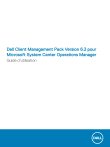
Lien public mis à jour
Le lien public vers votre chat a été mis à jour.